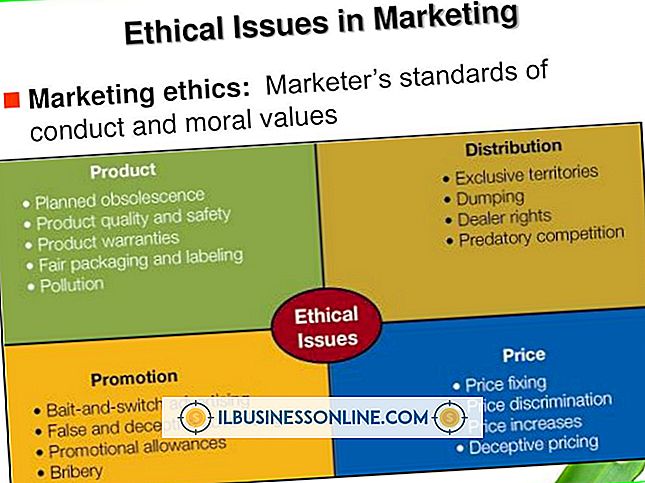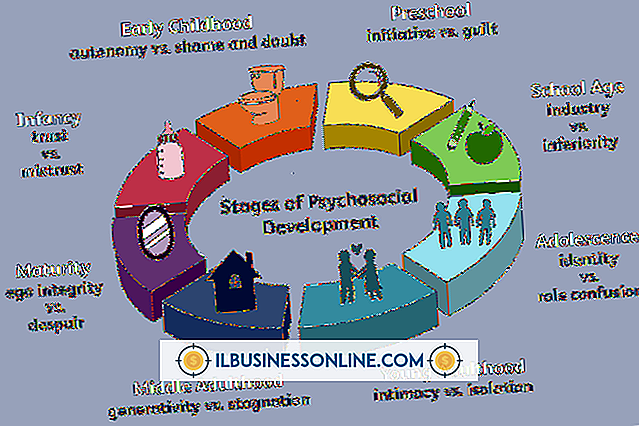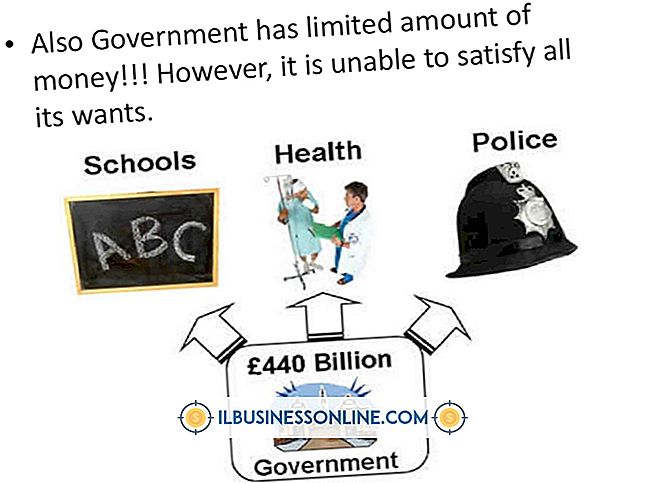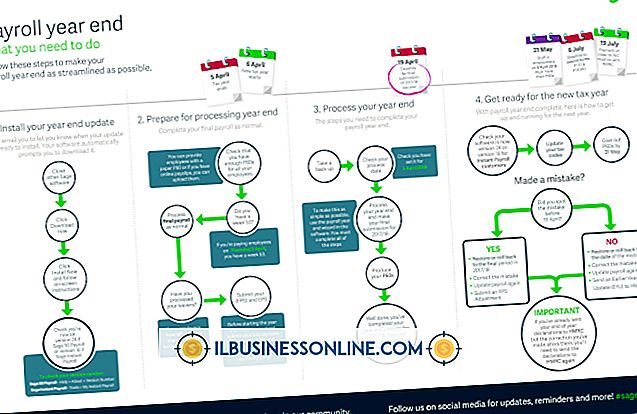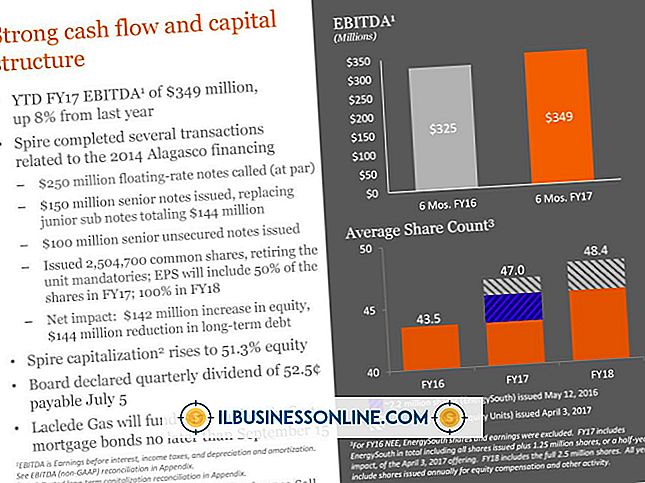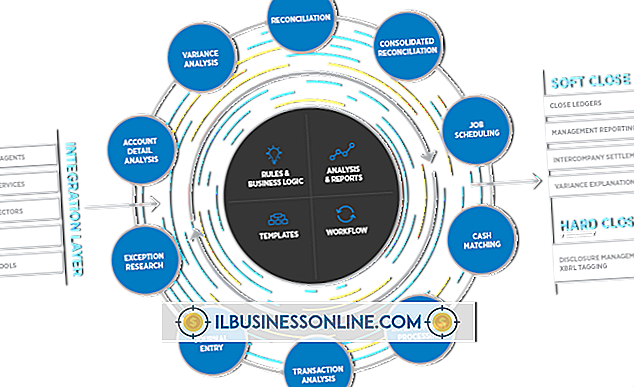Bir eBay Mağazasında Auctiva Nasıl Kullanılır?

Çevrimiçi Auctiva açık artırma yönetimi hizmeti doğrudan eBay hesabınıza bağlanır ve ürünleri listeleyerek, açık artırmaları planlayarak, satışları yöneterek ve envanterinizi düzenleyerek mağazanızın çalıştırılmasına yardımcı olur. Auctiva bir abonelik tabanlı bir sistem olmasına rağmen, ürün resimlerinizi barındırarak, girişlerinize bir şablon uygulayarak ve planlanan başlangıç zamanları gerçekleştirerek paradan tasarruf etmenizi sağlar. Tüm eBay mağazanız, Auctiva içinden etkin bir şekilde çalıştırılabilir, işinizi kolaylaştırır ve listeleme oluşturmak için harcadığınız zamanı azaltır.
1.
Bilgisayarınızın Web tarayıcısını başlatın ve Auctiva ana sayfasına gidin.
2.
"Giriş Yap" düğmesini tıklayın ve Auctiva hesabınızın kullanıcı adını ve şifresini girin. Mevcut bir hesabınız yoksa "Kayıt Ol" düğmesini tıklayın, kimlik bilgilerinizi uygun kutulara (çalışan bir e-posta adresi, bir kullanıcı adı ve bir şifre de dahil olmak üzere) girin ve "Kaydol" düğmesini tıklayın.
3.
Sayfanın üstündeki "Hesabım" menüsünü ve ardından sol sütundaki "eBay Ayarları" bağlantısını tıklayın.
4.
"Yeni Simge Al" düğmesini tıklayın ve eBay hesabınızın kullanıcı adını ve şifresini girin. EBay hesabınızı Auctiva hesabınıza bağlamak için "Simge Oluştur" düğmesini tıklayın. Bu, Auctiva'nın eBay mağazanıza ilan göndermesine izin vermek için gereklidir.
5.
EBay mağazanıza Auctiva üzerinden yeni bir öğe eklemek için "Listeler" menüsünde "Yeni Oluştur" düğmesini tıklayın. Öğe ayrıntılarınızı uygun kutulara girin, bir liste kategorisi seçin ve listenize resim eklemeye başlamak için "Yükle" düğmesini tıklayın.
6.
"Aç" düğmesini tıklayın ve bilgisayarınızda depolanan ürün resimlerine gidin ya da Auctiva Web sayfasındaki "Dosyaları Buradan Yüklemek İçin Sürükle ve Bırak" alanına sürükleyip bırakın. Resimler yüklenir ve listenize eklenir.
7.
Girişinizi Auctiva hesabınıza kaydetmek için sayfanın altındaki "Listeyi Kaydet" düğmesini tıklayın. Ürünü hemen eBay'de kullanıma açmak için "İlan Kaydı" nı tıklayın. "Programlamayı Programla" yı tıklayın ve Auctiva'ın girişinizi eBay'e otomatik olarak göndermesi için bir zaman ve tarih girin.
8.
Auctiva'a daha fazla giriş ekleyin ve bunları hesabınıza kaydedin, eBay'e gönderin veya gerektiğinde yayınlanmaları için zamanlayın.
İpuçları
- Giriş galerisindeki ilk resim, öne çıkan resim olarak kullanılır ve girişinizin eBay'deki başlığının yanında gösterilir. Listenin özellikli resmi olarak farklı bir fotoğrafın kullanılmasını istiyorsanız, görüntüleri yeniden düzenleyin.
- Listelerinizi programlamak için Auctiva kullanmak, eBay hesabınız üzerinden planlayarak yapılan masraflardan kaçınır.
- Auctiva'nın galeri özelliğini kullanmak, listelerinize eBay aracılığıyla ek resimler eklemekle ilişkili maliyetleri önler.
- Alıcıların eBay mağazanızdan birden fazla ürün için teklif vermelerini kolaylaştırmak için öğelerinizi farklı zamanlarda bitirecek şekilde planlayın.
- Tüm girişlerinizi Auctiva hesabınıza kaydedin ve "Tümünü Seç" kutusunu işaretleyerek ve "Zamanla" düğmesini tıklatarak hepsini bir kerede programlayın.
- Hem Auctiva hem de eBay size bir ürün satıldığında satış detaylarında e-posta gönderecek.